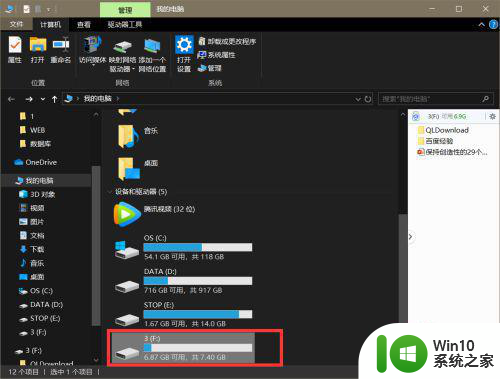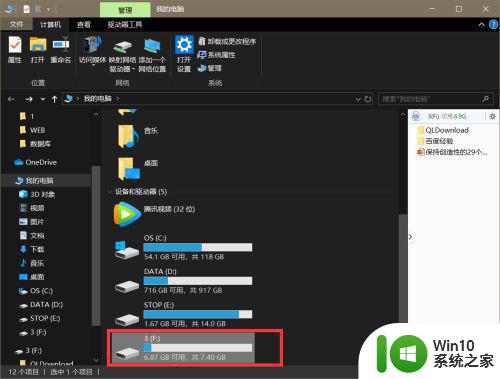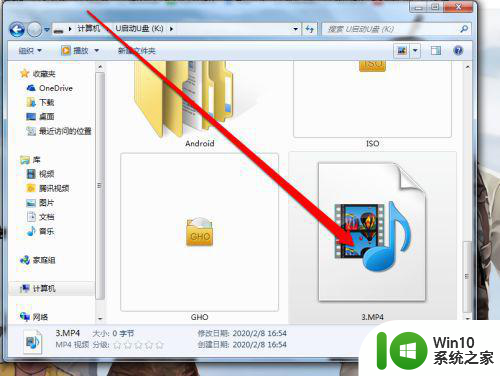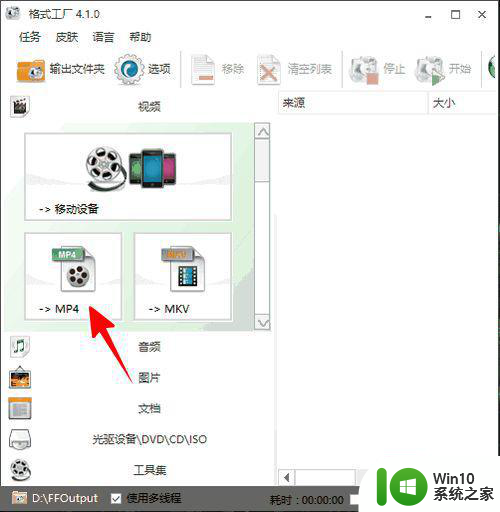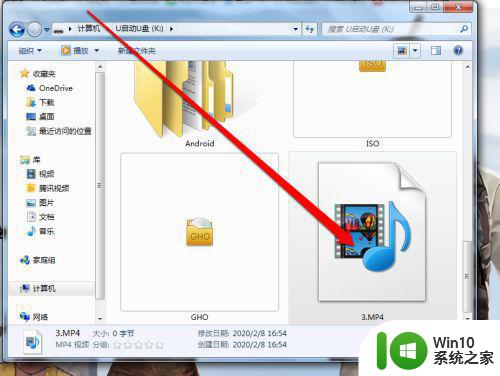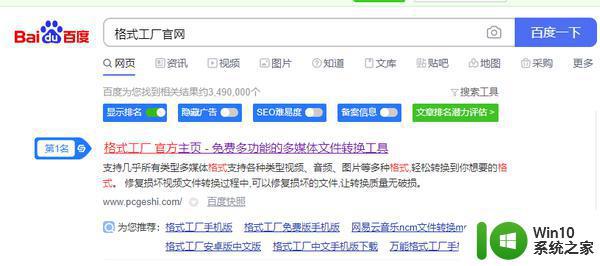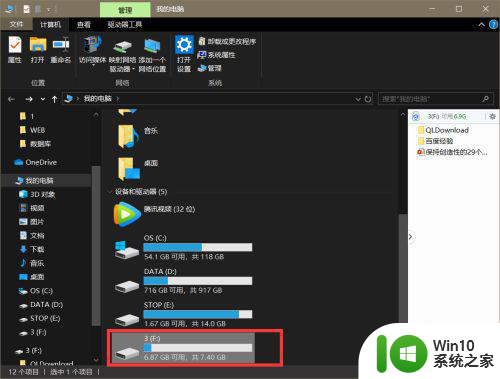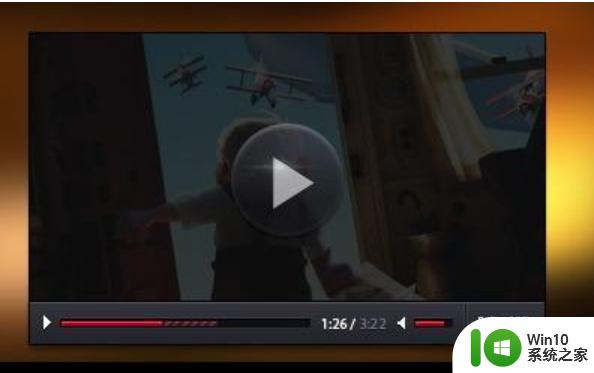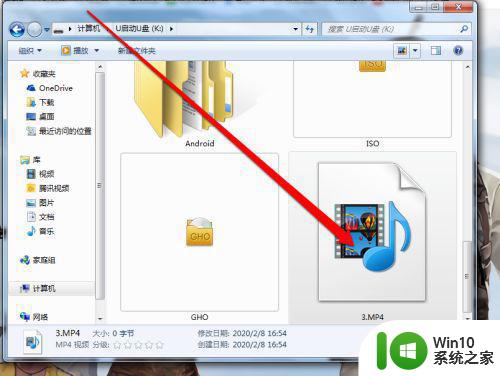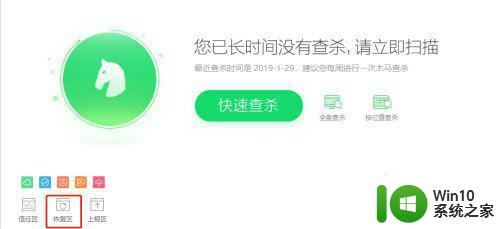视频文件存入u盘后无法播放怎么解决 视频文件复制到U盘后无法播放的解决方法
视频文件存入u盘后无法播放怎么解决,随着科技的不断进步,我们生活中越来越离不开U盘,有时候我们会遇到这样的问题——将视频文件复制到U盘后却无法正常播放。这可真让人困扰!不过别担心今天我将为大家介绍一些解决方法,帮助大家轻松解决这个问题。无论是技术小白还是有经验的用户,都可以从本文中找到答案。让我们一起来看看如何让U盘中的视频文件顺利播放起来吧!
解决方法:
1、首先,我们插入我们的U盘,当我们插入U盘之后,打开我的电脑可以看到我们的U盘和电脑的其他盘并列存在刷新出来即可。小编的U盘所在位置是F盘。
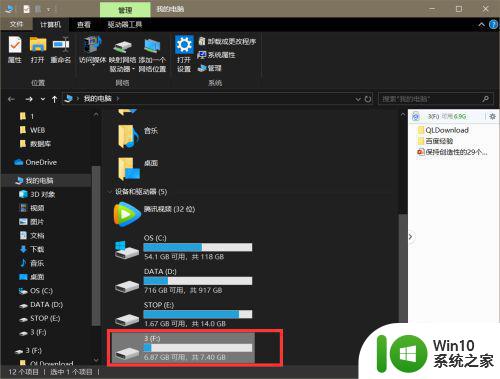
2、我们找到在U盘中不能播放的视频,如图所示,小编下载的这个视频不能播放了,这时,我们选中这个视频,右键打开菜单,点击复制。
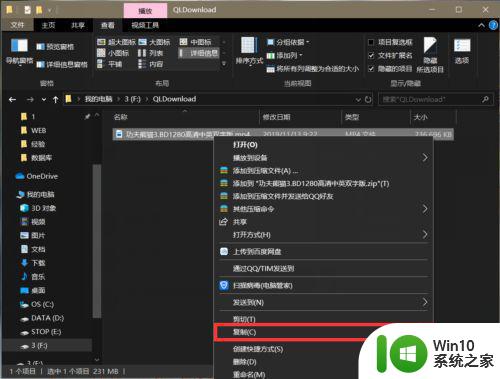
3、我们将这个视频复制粘贴到电脑别的盘中,除了U盘所在的盘,其他工作盘都可以。如图所示,小编把这个视频复制粘贴到了D盘中。
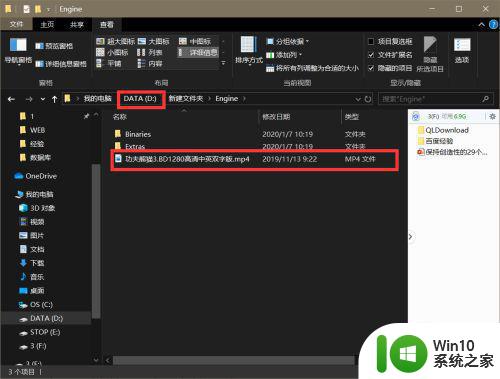
4、这时,我们再双击打开这个视频就能正常播放了。怎么样,大家学会了吗。把视频文件换个位置就能正常播放了。
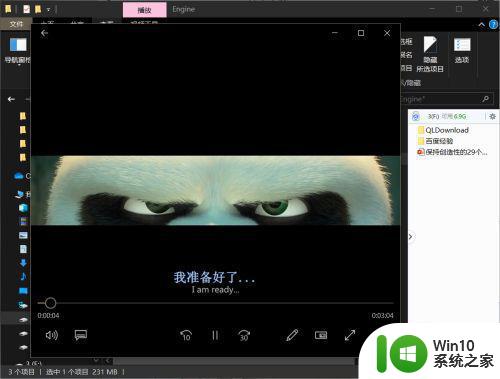
以上是如何解决将视频文件存入U盘后无法播放的全部内容,如有需要,您可以按照这些步骤进行操作,希望这能对您有所帮助。